| 更新:
06/07/21 |
| ZIPファイルとは | |
ABOUT ZIP |
ZIPファイルとは
「ZIPファイル」という言葉を聞いたことがあるでしょうか?
インターネットでファイルをダウンロードして利用する事がない限りはあまりお目に掛からないかもしれません。
ZIPファイルはその名の通り、拡張子(Filename.xxxのxxx)がZIPとなっているので一目で分かります。
何故ZIPファイルが存在するのか
ZIPとは「圧縮」のために存在しています。
圧縮することによって、ファイルのサイズが半分以下になることもあり、ディスクスペースの節約とダウンロード時間の節約になるためです。また、複数のファイルを一つのファイルにまとめるという副作用もあり扱いやすくなるメリットもあります。
圧縮したファイル(=Filename.zip)を元の形に戻すことを、「解凍」と呼んでいます。
どうやって使うのか
早速、入手したZIPファイルを解凍してみましょう。
圧縮にも解凍にも専用のソフトウェアが必要となります。
ちょっと面倒ですが、何度もお世話になるソフトウェアなのでがんばってインストールしましょう。
私のお薦めは「Lhaplus」というフリーウェアです。
まずは、Lhaplusをダウンロードしましょう。1.5MBほどなのでADSLの環境であれば直ぐにダウンロードが完了します。
ダウンロードしたファイルをダブルクリックします。

(当然、ZIPファイルを解凍できない状態なので、Lhaplusはexe形式となっています)
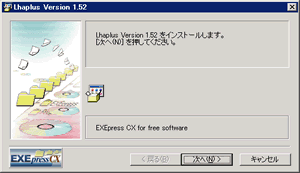
インストーラーが起動するので、「次へ」をクリックします。
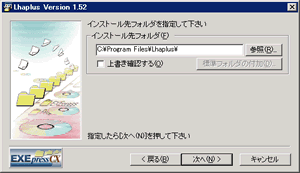
インストール先フォルダは特に理由がない限りそのままで良いので、「次へ」をクリックします。
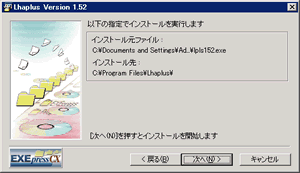
内容を確認して「次へ」をクリックすると、実際のインストール処理が開始されます。
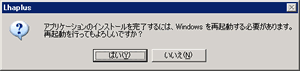
インストールが終了すると、再起動を促されることがあります。
その場合には念のため、再起動をしておくことをおすすめします。
実際に解凍してみる
解凍ツールがインストールできたら実際に解凍してみましょう。
正常にインストールできていれば、ZIP拡張子のファイルのアイコンが次のように変わっているはずです。

(ZIPやLZHといった圧縮ファイルのアイコンが変化)
解凍は、単純にこれらのアイコンをダブルクリックするだけです。
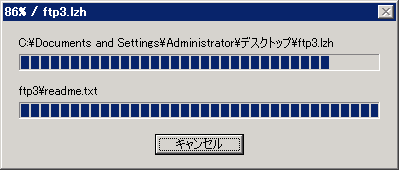
こんなダイアログが表示され、解凍処理の進捗が判ります。
解凍処理が終了すると、ZIPファイルと同じ名前の(拡張子を抜いた)フォルダが、同じ場所に作成されますので探してみましょう。
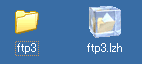
(ZIPファイルと同じ名前のフォルダが作成される)
このフォルダ(とその中身)が、圧縮する前のファイルということです。
フォルダが作成されていれば、解凍成功です。
◆ ◆ ◆